Друк звітів і списків
Можна друкувати звіти та списки для перегляду інформації, як-от загальна кількість скопійованих сторінок, результати обміну даними й параметри апарата.
Друк звіту про кількість скопійованих і надрукованих сторінок
Звіт про показники лічильників
Можна надрукувати звіт, щоб переглянути загальну кількість всіх скопійованих, надрукованих і відсканованих сторінок, а також сторінок факсу.
Клавіша [Лічильник/відомості про пристрій]  <Список завдань друку>
<Список завдань друку>  <Так>
<Так>
 <Список завдань друку>
<Список завдань друку>  <Так>
<Так>Список підрахунку сторінок
Можна надрукувати список, щоб перевірити загальну кількість скопійованих, надрукованих або відсканованих сторінок* для кожного ідентифікатора відділу. Щоб надрукувати цей список, потрібно ввійти в систему з правами адміністратора. Вхід до системи апарата
 (Парам./Реєстр.)
(Парам./Реєстр.)  <Параметри керування>
<Параметри керування>  <Керування користувачами>
<Керування користувачами>  <Керування ідентифікаторами відділів>
<Керування ідентифікаторами відділів>  <Увімк.>
<Увімк.>  <Загальні кількості сторінок>
<Загальні кількості сторінок>  <Список завдань друку>
<Список завдань друку>  виберіть елементи для друку
виберіть елементи для друку  <Почати друк>
<Почати друк> |
Щоб сформувати список підрахунку сторінок для кожного ідентифікатора відділу, потрібно налаштувати керування ідентифікаторами відділів. Налаштування керування ідентифікаторами відділів За допомогою списку підрахунку сторінок в інтерфейсі віддаленого користувача можна переглянути, скільки сторінок надрукував або відсканував кожен окремий користувач, пов’язаний з ідентифікатором відділу. Щоб відобразити список, Запуск інтерфейсу віддаленого користувача  клацніть [Параметри/реєстрація] клацніть [Параметри/реєстрація]  [Керування користувачами] [Керування користувачами]  [Department ID Management]. Однак зверніть увагу, що імена користувачів не відображатимуться, якщо до одного ідентифікатора відділу віднесено кілька користувачів або якщо ви використовуєте сервіс автентифікації за ідентифікатором відділу для входу. [Department ID Management]. Однак зверніть увагу, що імена користувачів не відображатимуться, якщо до одного ідентифікатора відділу віднесено кілька користувачів або якщо ви використовуєте сервіс автентифікації за ідентифікатором відділу для входу.Список підрахунку сторінок також можна зберегти як файл CSV за допомогою інтерфейсу віддаленого користувача. Запуск інтерфейсу віддаленого користувача  клацніть [Параметри/реєстрація] клацніть [Параметри/реєстрація]  [Керування користувачами] [Керування користувачами]  [Department ID Management] [Department ID Management]  [Store in CSV Format]. [Store in CSV Format]. |
* У цьому звіті значення розраховуються на основі кількості скопійованих або надрукованих сторін сторінки. Наприклад, відображається кількість 1, якщо друк виконується на одній стороні аркуша, і 2, якщо на обох сторонах.
Друк списку журналу використання
Якщо натиснути  (Монітор стану), відображається екран монітора стану, який дає змогу переглянути журнал використання кожної функції, наприклад копіювання, друк, надсилання електронної пошти, надсилання/отримання факсів чи інтернет-факсів тощо. На цьому екрані також можна надрукувати журнал використання для кожної функції.
(Монітор стану), відображається екран монітора стану, який дає змогу переглянути журнал використання кожної функції, наприклад копіювання, друк, надсилання електронної пошти, надсилання/отримання факсів чи інтернет-факсів тощо. На цьому екрані також можна надрукувати журнал використання для кожної функції.
 (Монітор стану), відображається екран монітора стану, який дає змогу переглянути журнал використання кожної функції, наприклад копіювання, друк, надсилання електронної пошти, надсилання/отримання факсів чи інтернет-факсів тощо. На цьому екрані також можна надрукувати журнал використання для кожної функції.
(Монітор стану), відображається екран монітора стану, який дає змогу переглянути журнал використання кожної функції, наприклад копіювання, друк, надсилання електронної пошти, надсилання/отримання факсів чи інтернет-факсів тощо. На цьому екрані також можна надрукувати журнал використання для кожної функції. |
Якщо в стовпці РЕЗУЛЬТАТ надрукованого списку зазначено NG (невдало), перегляньте тризначне число, якому передує символ «#», щоб знайти причину виникнення проблеми та її рішення. Якщо для параметра  (Парам./Реєстр.) (Парам./Реєстр.)  <Параметри керування> <Параметри керування>  <Керування пристроєм> <Керування пристроєм>  <Обмежити доступ до завдань інших користувачів> установлено значення <Увімк.>, завдання, що виконувалися не користувачем, який увійшов у систему, позначаються символами «***» і не можуть бути оброблені. Якщо ввійти в систему з правами адміністратора, відображаються завдання всіх користувачів. <Обмежити доступ до завдань інших користувачів> установлено значення <Увімк.>, завдання, що виконувалися не користувачем, який увійшов у систему, позначаються символами «***» і не можуть бути оброблені. Якщо ввійти в систему з правами адміністратора, відображаються завдання всіх користувачів. |
1
Натисніть  (Монітор стану).
(Монітор стану).
 (Монітор стану).
(Монітор стану).2
Відобразіть журнал використання кожної функції й надрукуйте список.
 Журнал копіювання/друку
Журнал копіювання/друку
1 | Натисніть <Копіювання/Друк>  <Журнал завдань>. <Журнал завдань>. |
2 | Виберіть елементи, які потрібно надрукувати, і натисніть <Список завд. друку>. 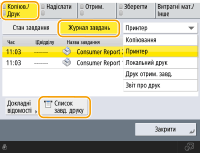 |
3 | Натисніть <Так>. |
 Журнал надсилання/отримання
Журнал надсилання/отримання
1 | Натисніть <Надіслати> або <Отримання>  <Журнал завдань>. <Журнал завдань>. |
2 | Виберіть <Надіслати> або <Отримання> у списку й натисніть <Звіт про обмін дан.>. 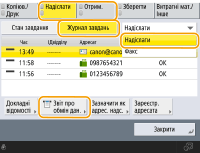 |
3 | Натисніть <Почати друк>. |
 |
Якщо документи надіслано електронною поштою, список містить інформацію про результат надсилання даних між апаратом і сервером електронної пошти, а не між апаратом і адресатом. Якщо вибрати параметр <Вив. зазн. к-ті док. для перед.> на кроці 3, можна вказати кількість записів журналу, що відображатимуться в списку. Можна вказати, чи потрібно друкувати список автоматично. |
 Журнал надсилання/отримання факсу
Журнал надсилання/отримання факсу
1 | Натисніть <Надіслати> або <Отримання>  <Журнал завдань>. <Журнал завдань>. |
2 | Виберіть <Факс> у списку й натисніть <Звіт про роб. факсу>. 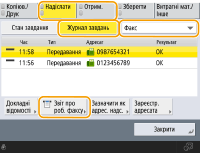 |
3 | Натисніть <Почати друк>. |
 |
Якщо вибрати параметр <Вив. зазн. к-ті док. для перед.> на кроці 3, можна вказати кількість записів журналу, що відображатимуться в списку. Можна вказати, чи потрібно друкувати список автоматично. |
 Журнал сховища
Журнал сховища
1 | Натисніть <Зберегти>  <Журнал завдань> <Журнал завдань>  <Список завд. друку>. <Список завд. друку>. |
2 | Натисніть <Так>. |
 |
Існує два типи розташувань зберігання, друк із яких виконується за протоколом. У разі виконання однієї з наведених нижче умов здійснюється друк із відповідного розташування зберігання. Носій пам’яті: якщо дані зберігаються на знімному носії (наприклад, флеш-пам’яті USB) з меню <Сканувати й зберегти> Мережа: якщо дані зберігаються на сервері Windows із <Сканувати й зберегти> |
Виведення звіту про результат обміну даними
Можна надрукувати список результатів операцій надсилання/отримання факсу, електронної пошти чи інтернет-факсу, а також результатів зберігання елементів на файловому сервері. У системі налаштовано автоматичний друк звіту або друк звіту в разі появи помилки. Однак цей параметр можна змінити, щоб друк виконувався лише в зазначений час або не виконувався взагалі. Крім того, звіт можна надіслати указаному адресату як файл у форматі CSV.
 |
Якщо в стовпці РЕЗУЛЬТАТ надрукованого списку зазначено NG (невдало), перегляньте тризначне число, якому передує символ «#», щоб знайти причину виникнення проблеми та її рішення. Якщо для параметра  (Парам./Реєстр.) (Парам./Реєстр.)  <Параметри керування> <Параметри керування>  <Керування пристроєм> <Керування пристроєм>  <Обмежити доступ до завдань інших користувачів> установлено значення <Увімк.>, завдання, що виконувалися не користувачем, який увійшов у систему, позначаються символами «***» і не можуть бути оброблені. Якщо ввійти в систему з правами адміністратора, відображаються завдання всіх користувачів. <Обмежити доступ до завдань інших користувачів> установлено значення <Увімк.>, завдання, що виконувалися не користувачем, який увійшов у систему, позначаються символами «***» і не можуть бути оброблені. Якщо ввійти в систему з правами адміністратора, відображаються завдання всіх користувачів. |
Звіт про стан зв’язку
На апараті можна налаштувати автоматичний друк звіту або його надсилання у вигляді файлу CSV адресатам, зареєстрованим в адресній книзі, після досягнення вказаної кількості результатів обміну даними, включно з надісланими чи отриманими факсами, електронними листами та інтернет-факсами, а також елементами, збереженими на файловому сервері. На апараті також можна налаштувати друк звіту або його надсилання у вигляді файлу CSV в зазначений час.
1
Натисніть  (Парам./Реєстр.).
(Парам./Реєстр.).
 (Парам./Реєстр.).
(Парам./Реєстр.).2
Натисніть <Параметри функції>  <Надіслати>
<Надіслати>  <Загальні параметри>
<Загальні параметри>  <Звіт про керування обміном даними>.
<Звіт про керування обміном даними>.
 <Надіслати>
<Надіслати>  <Загальні параметри>
<Загальні параметри>  <Звіт про керування обміном даними>.
<Звіт про керування обміном даними>.3
Налаштуйте необхідні параметри й натисніть <OK>.
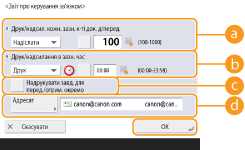
 <Друк/надсил. кожн. зазн. к-ті док. д/перед.>
<Друк/надсил. кожн. зазн. к-ті док. д/перед.>Виберіть цей параметр, щоб друкувати/надсилати звіт після досягнення зазначеної кількості результатів обміну даними. Установіть потрібну кількість результатів обміну даними за допомогою цифрових клавіш.
 <Друк/надсилання в зазн. час>
<Друк/надсилання в зазн. час>Виберіть цей параметр, щоб друкувати/надсилати звіт у вказаний час. Установіть час за допомогою цифрових клавіш.
 <Надрукувати завд. для перед./отрим. окремо>
<Надрукувати завд. для перед./отрим. окремо>Виберіть цей параметр, щоб виводити окремі звіти про завдання надсилання й отримання.
 <Адресат>
<Адресат>Укажіть адресата.

Натисніть <Адресат>  <До віддален. адр. книги>, щоб указати адресата для адресатів, зареєстрованих у віддаленій адресній книзі.
<До віддален. адр. книги>, щоб указати адресата для адресатів, зареєстрованих у віддаленій адресній книзі.
 <До віддален. адр. книги>, щоб указати адресата для адресатів, зареєстрованих у віддаленій адресній книзі.
<До віддален. адр. книги>, щоб указати адресата для адресатів, зареєстрованих у віддаленій адресній книзі.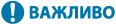 |
Не можна налаштувати параметри звіту про керування зв’язком, поки для параметра <Відображати журнал завдань> у меню <Параметри керування> встановлено значення <Вимк.>. Крім того, якщо для параметра <Відображати журнал завдань> у меню <Параметри керування> змінити значення з <Вимк.> на <Увімк.>, значення параметрів <Друк/надсил. кожн. зазн. к-ті док. д/перед.> та <Друк/надсилання в зазн. час> у розділі «Звіт про керування зв’язком» автоматично зміниться на <Вимк.>. <Відображати журнал завдань> |
 |
Якщо документи надіслано електронною поштою, звіт містить інформацію про результат надсилання даних між апаратом і сервером електронної пошти, а не між апаратом і адресатом. Звіт про керування зв’язком можна надрукувати вручну зі списку в журналі використання. Якщо налаштовано друк звіту в зазначений час Якщо налаштовано друк звіту в зазначений час, звіт включатиме останні 100 результатів (спочатку нещодавні). Якщо кількість результатів перевищує 100, більш старі результати не друкуються. Якщо на апараті налаштовано надсилання звіту у вигляді файлу CSV в зазначений час У файл CSV, який надсилається в зазначений час, експортуються останні 2000 результатів. Якщо на момент надсилання файлу кількість результатів перевищує 2000, старіші результати не експортуються. |
Звіт про результати надсилання
На апараті можна налаштувати автоматичний друк звіту про результати надсилання, включно з надісланими факсами, електронними листами й інтернет-факсами, а також елементами, що збережені на файловому сервері. Також можна налаштувати друк звіту лише в разі виникнення помилки. Щоб надрукувати цей звіт, потрібно ввійти в систему з правами адміністратора.
 (Парам./Реєстр.)
(Парам./Реєстр.)  <Параметри функції>
<Параметри функції>  <Надіслати>
<Надіслати>  <Загальні параметри>
<Загальні параметри>  <Звіт про рез. передавання>
<Звіт про рез. передавання>  налаштуйте звіт
налаштуйте звіт  <OK>
<OK> |
Навіть якщо встановити для параметра <Звіт із переданим зображенням> значення <Увімк.>, надісланий документ не відображається у звіті в таких ситуаціях: коли надсилається зашифрований PDF-документ; Якщо для параметра <Звіт про передавання факсом> установлено значення <Тільки в разі помилки> чи <Увімк.>, звіт про передавання факсом друкується зі звітом про передавання. Якщо документи надіслано електронною поштою, звіт містить інформацію про результат надсилання даних між апаратом і сервером електронної пошти, а не між апаратом і адресатом. Завдання надсилання, створені в драйвері факсу, не входять у цей звіт. Якщо навколо надісланого документа з’являються небажані смуги або тіні, скористайтеся функцією <Видалення рамки оригіналу>. Видалення темних полів під час сканування (видалення рамки) Окрім результатів надсилання, звіт про передавання включає результати переадресації. |
Звіт про роботу факсу
На апараті можна налаштувати автоматичний друк звіту про надсилання та отримання факсу або надсилання звіту у вигляді файлу CSV адресатам, яких зареєстровано в адресній книзі, після досягнення вказаної кількості надісланих або отриманих факсів. На апараті також можна налаштувати друк звіту або його надсилання у вигляді файлу CSV в зазначений час.
1
Натисніть  (Парам./Реєстр.).
(Парам./Реєстр.).
 (Парам./Реєстр.).
(Парам./Реєстр.).2
Натисніть <Параметри функції>  <Надіслати>
<Надіслати>  <Параметри факсу>
<Параметри факсу>  <Звіт про роботу факсу>.
<Звіт про роботу факсу>.
 <Надіслати>
<Надіслати>  <Параметри факсу>
<Параметри факсу>  <Звіт про роботу факсу>.
<Звіт про роботу факсу>.3
Налаштуйте необхідні параметри й натисніть <OK>.

 <Друк/надсил. кожн. зазн. к-ті док. д/перед.>
<Друк/надсил. кожн. зазн. к-ті док. д/перед.>Виберіть цей параметр, щоб друкувати/надсилати звіт після досягнення зазначеної кількості результатів обміну даними. Установіть потрібну кількість результатів обміну даними за допомогою цифрових клавіш.
 <Друк/надсилання в зазн. час>
<Друк/надсилання в зазн. час>Виберіть цей параметр, щоб друкувати/надсилати звіт у вказаний час. Установіть час за допомогою цифрових клавіш.
 <Надрукувати завд. для перед./отрим. окремо>
<Надрукувати завд. для перед./отрим. окремо>Виберіть цей параметр, щоб виводити окремі звіти про завдання надсилання й отримання.
 <Адресат>
<Адресат>Укажіть адресата.

Натисніть <Адресат>  <До віддален. адр. книги>, щоб указати адресата для адресатів, зареєстрованих у віддаленій адресній книзі.
<До віддален. адр. книги>, щоб указати адресата для адресатів, зареєстрованих у віддаленій адресній книзі.
 <До віддален. адр. книги>, щоб указати адресата для адресатів, зареєстрованих у віддаленій адресній книзі.
<До віддален. адр. книги>, щоб указати адресата для адресатів, зареєстрованих у віддаленій адресній книзі.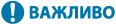 |
Параметри звіту про роботу факсу не можна налаштувати, поки для параметра <Відображати журнал завдань> у меню <Параметри керування> вибрано значення <Вимк.>. Крім того, якщо для параметра <Відображати журнал завдань> у меню <Параметри керування> змінити значення з <Вимк.> на <Увімк.>, значення параметрів <Друк/надсил. кожн. зазн. к-ті док. д/перед.> та <Друк/надсилання в зазн. час> у розділі «Звіт про роботу факсу» автоматично зміниться на <Вимк.>. <Відображати журнал завдань> |
 |
Звіт про роботу факсу можна надрукувати вручну зі списку в журналі використання. Журнал надсилання/отримання факсу Якщо надсилання виконувалося адресату, якого вибрано в адресній книзі, роздрукований звіт включатиме ім’я віддаленої сторони, зареєстроване в адресній книзі. Якщо надсилання виконувалося шляхом введення номера за допомогою цифрових клавіш, роздрукований звіт включатиме кадр ідентифікації абонента, що передає (TSI), якщо його вдалося отримати від одержувача. Якщо налаштовано друк звіту в зазначений час Якщо налаштовано друк звіту в зазначений час, звіт включатиме останні 40 результатів (спочатку нещодавні). Якщо кількість результатів перевищує 40, більш старі результати не друкуються. Якщо на апараті налаштовано надсилання звіту у вигляді файлу CSV в зазначений час У файл CSV, який надсилається в зазначений час, експортуються останні 2000 результатів. Якщо на момент надсилання файлу кількість результатів перевищує 2000, старіші результати не експортуються. |
Звіт про результат надсилання факсу
На апараті можна налаштувати автоматичний друк звіту після кожного надсилання факсу. Також можна налаштувати друк звіту лише в разі виникнення помилки.
 (Парам./Реєстр.)
(Парам./Реєстр.)  <Параметри функції>
<Параметри функції>  <Надіслати>
<Надіслати>  <Параметри факсу>
<Параметри факсу>  <Звіт про передавання факсом>
<Звіт про передавання факсом>  налаштуйте звіт
налаштуйте звіт  <OK>
<OK> |
Звіт про передавання кількох факсів друкується, коли для параметра <Звіт про передавання факсом> установлено значення <Увімк.> і виконується передавання з розсилкою. Навіть якщо в налаштуваннях звіту для параметра <Звіт із переданим зображенням> встановити значення <Увімк.>, звіт не включатиме зображення надісланого оригіналу, якщо факс надіслано адресату шляхом прямого надсилання (Перевірка з’єднання з одержувачем перед надсиланням (пряме надсилання)) або надсилання вручну (Надсилання факсів вручну (ручне надсилання)). Якщо навколо надісланого документа з’являються небажані смуги або тіні, скористайтеся функцією <Видалення рамки оригіналу>. Видалення темних полів під час сканування (видалення рамки) Якщо для параметра <Звіт про рез. передавання> встановлено значення <Тільки в разі помилки> чи <Увімк.>, звіт про результат надсилання друкується зі звітом про результат надсилання факсу. |
Fax RX Result Report
Можна налаштувати автоматичний друк звіту про результат отримання факсу після кожного надходження факсу. Також можна налаштувати друк звіту лише в разі виникнення помилки.
 (Парам./Реєстр.)
(Парам./Реєстр.)  <Параметри функції>
<Параметри функції>  <Отримання/Переадресація>
<Отримання/Переадресація>  <Параметри факсу>
<Параметри факсу>  <Звіт про отримання факсів>
<Звіт про отримання факсів>  налаштуйте звіт
налаштуйте звіт  <OK>
<OK>Звіт про отримання факсу в скриньку конфіденційних факсів
На апараті можна налаштувати автоматичний друк звіту в разі збереження отриманого факсу в скриньку для вхідних конфіденційних факсимільних документів. Також можна налаштувати параметр так, щоб друк звіту не виконувався.
 (Парам./Реєстр.)
(Парам./Реєстр.)  <Параметри функції>
<Параметри функції>  <Отримання/Переадресація>
<Отримання/Переадресація>  <Параметри факсу>
<Параметри факсу>  <Звіт про отримання в скриньку конфіденц. факсів>
<Звіт про отримання в скриньку конфіденц. факсів>  налаштуйте звіт
налаштуйте звіт  <OK>
<OK> |
Навіть якщо для цього параметра встановлено значення <Вимк.>, коли параметр Fax RX Result Report увімкнено, звіт друкуватиметься в разі збереження факсу в скриньку для вхідних конфіденційних факсимільних документів. |
Звіт про характеристики принтера
Можна надрукувати звіт про функції принтера, як-от про список шрифтів і стан.
 (Парам./Реєстр.)
(Парам./Реєстр.)  <Параметри функції>
<Параметри функції>  <Принтер>
<Принтер>  <Звіт про виведення>
<Звіт про виведення>  виберіть функцію принтера
виберіть функцію принтера  дотримуйтесь інструкцій на екрані, щоб вибрати елемент для друку
дотримуйтесь інструкцій на екрані, щоб вибрати елемент для друкуДрук списку параметрів
Відомості й параметри, зареєстровані на апараті, як-от зареєстровані адресати, параметри надсилання/отримання, параметри факсу, умови переадресації тощо, можна надруковані у вигляді списку.
Списки адрес
Можна надрукувати список адресатів, зареєстрованих в адресній книзі або призначених кнопкам виклику одним дотиком.
 (Парам./Реєстр.)
(Парам./Реєстр.)  <Задати адресата>
<Задати адресата>  <Списки адрес>
<Списки адрес>  виберіть адресну книгу або кнопки виклику одним дотиком для друку
виберіть адресну книгу або кнопки виклику одним дотиком для друку  <Список завд. друку>
<Список завд. друку>  <Так>
<Так>Список даних користувача для передавання/отримання
Можна надрукувати список параметрів, налаштованих для функцій <Надіслати> і <Отримання/Переадресація> у меню «Параметри/Реєстрація».
 (Парам./Реєстр.)
(Парам./Реєстр.)  <Параметри функції>
<Параметри функції>  <Надіслати> або <Отримання/Переадресація>
<Надіслати> або <Отримання/Переадресація>  <Звіт про виведення>
<Звіт про виведення>  <Список даних користувачів для отрим./перед.>
<Список даних користувачів для отрим./перед.>  <Так>
<Так> |
Елементи, значення за замовчуванням яких змінено, у роздрукованому документі позначаються зірочкою (*). |
Список даних користувача для роботи з факсом
Можна надрукувати список параметрів, налаштованих для функцій факсу, за допомогою елементів <Надіслати> і <Отримання/Переадресація> у меню «Параметри/Реєстрація».
 (Парам./Реєстр.)
(Парам./Реєстр.)  <Параметри функції>
<Параметри функції>  <Надіслати> або <Отримання/Переадресація>
<Надіслати> або <Отримання/Переадресація>  <Звіт про виведення>
<Звіт про виведення>  <Список даних користувача факсу>
<Список даних користувача факсу>  <Так>
<Так> |
Елементи, значення за замовчуванням яких змінено, у роздрукованому документі позначаються зірочкою (*). |
Параметри переадресації
Можна надрукувати список параметрів, налаштованих для пересилання факсів та інтернет-факсів, за допомогою розділу <Отримання/Переадресація> у меню «Параметри/реєстрація». Щоб надрукувати цей список, потрібно ввійти в систему з правами адміністратора.
 (Парам./Реєстр.)
(Парам./Реєстр.)  <Параметри функції>
<Параметри функції>  <Отримання/Переадресація>
<Отримання/Переадресація>  <Загальні параметри>
<Загальні параметри>  <Параметри переадресації>
<Параметри переадресації>  <Інші операції>
<Інші операції>  <Список завд. друку>
<Список завд. друку>  <Так>
<Так>Список параметрів мережі
Можна надрукувати список параметрів, налаштованих для функції <Мережа>, у розділі <Настройки> меню «Параметри/Реєстрація».
 (Парам./Реєстр.)
(Парам./Реєстр.)  <Настройки>
<Настройки>  <Мережа>
<Мережа>  <Звіт про виведення>
<Звіт про виведення>  <Так>
<Так> |
Елементи, значення за замовчуванням яких змінено, у роздрукованому документі позначаються зірочкою (*). Зазначені нижче дані за замовчуванням генеруються автоматично на основі унікальної інформації апарата, а також коли параметри ініціалізовано, і в роздрукованому документі позначаються зірочкою (*): ім’я хоста IPv4; ім’я хоста IPv6; ім’я mDNS (Параметри mDNS); поточна швидкість передавання (Параметри драйвера Ethernet). |
Список відомостей про систему
Можна роздрукувати звіт, який містить інформацію про програми та деякі системні програми, інстальовані на апараті. Щоб надрукувати цей список, потрібно ввійти в систему з правами адміністратора.
 (Парам./Реєстр.)
(Парам./Реєстр.)  <Параметри керування>
<Параметри керування>  <Ліцензія/Інше>
<Ліцензія/Інше>  <Параметри MEAP>
<Параметри MEAP>  <Друк відомостей про систему>
<Друк відомостей про систему>  <Так>
<Так>Список зареєстрованих параметрів LDAP-сервера
Можна надрукувати список параметрів LDAP-сервера, зареєстрованих на апараті. Щоб надрукувати цей список, потрібно ввійти в систему з правами адміністратора.
 (Парам./Реєстр.)
(Парам./Реєстр.)  <Задати адресата>
<Задати адресата>  <Реєструвати сервер LDAP>
<Реєструвати сервер LDAP>  <Список завд. друку>
<Список завд. друку>  <Так>
<Так>Список параметрів політики IPSec
Можна надрукувати список параметрів політики IPSec, зареєстрованих на апараті. Щоб надрукувати цей список, потрібно ввійти в систему з правами адміністратора.
 (Парам./Реєстр.)
(Парам./Реєстр.)  <Настройки>
<Настройки>  <Мережа>
<Мережа>  <Параметри TCP/IP>
<Параметри TCP/IP>  <Параметри IPSec>
<Параметри IPSec>  <Список завд. друку>
<Список завд. друку>  <Так>
<Так> |
Список можна надрукувати, лише коли папір формату A4 або LTR (звичайний, вторинної переробки, тонкий або кольоровий) завантажено в джерело паперу, у налаштуваннях якого для параметра <Інше> в розділі <Автом. вибір джерела паперу> меню <Параметри функції> (Параметри/Реєстрація) установлено значення <Увімк.>. Проте якщо для параметра <Враховувати тип паперу> функції <Копіювання> вибрано значення <Увімк.> у розділі <Автом. вибір джерела паперу>, не можна виконати друк із джерела паперу, для якого вказано кольоровий папір. |
Друк звітів щодо стану використання розхідних матеріалів
Можна надрукувати звіти про стан витратних матеріалів і стан використання тонер-картриджів.
Звіт про стан витратних матеріалів
Можна переглянути звіти про стан розхідних матеріалів в апараті.
 (Парам./Реєстр.)
(Парам./Реєстр.)  <Налаштування/Технічне обслуговування>
<Налаштування/Технічне обслуговування>  <Виведення звіту про витратні матеріали>
<Виведення звіту про витратні матеріали>  <Звіт про стан витратних матеріалів>
<Звіт про стан витратних матеріалів>  <Так>
<Так>Звіт журналу тонер-картриджа
Можна переглянути звіти про стан використання тонер-картриджів.
 (Парам./Реєстр.)
(Парам./Реєстр.)  <Налаштування/Технічне обслуговування>
<Налаштування/Технічне обслуговування>  <Виведення звіту про витратні матеріали>
<Виведення звіту про витратні матеріали>  <Звіт журналу тонер-картриджа>
<Звіт журналу тонер-картриджа>  <Так>
<Так>